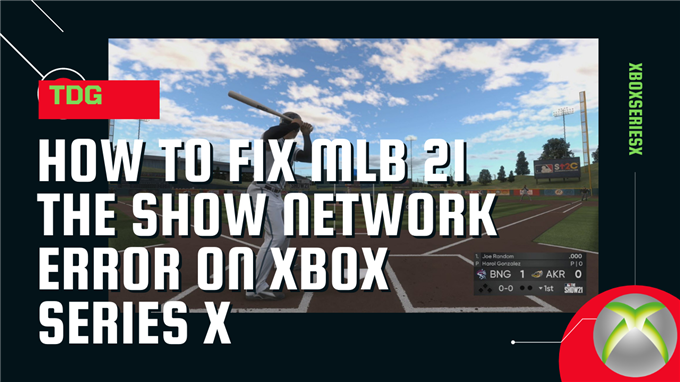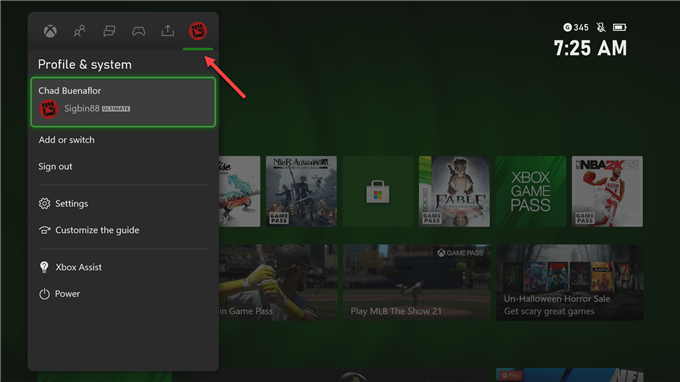MLB The Show 21-nettverksfeil på Xbox Series X -problemet blir opplevd av noen som eier spillet. Det er flere faktorer som kan forårsake dette problemet, for eksempel servervedlikehold eller en treg internettforbindelse. For å fikse dette må du utføre en rekke feilsøkingstrinn.
MLB The Show 21 er et baseball-videospill som for øyeblikket er tilgjengelig for PlayStation 4, PlayStation 5, Xbox One, Xbox Series X og Series S-plattformene. På Xbox-plattformen er den tilgjengelig på Game Pass, slik at abonnenter kan bygge sitt eget drømmeteam eller bare hoppe på et raskt spill.
Hva du skal gjøre når du opplever nettverksfeil når du spiller MLB The Show 21 på Xbox Series X
Et av problemene folk har opplevd når de spiller dette spillet er nettverksfeilproblemet. Dette er et tilkoblingsrelatert problem som kan være forårsaket av spillserveren, internettforbindelsen eller Xbox Series X-konsollen. Her er hva du må gjøre for å fikse dette.
Forutsetning:
- Sørg for å sjekke først for nedetid på servervedlikehold på @MLBTheShow Twitter-konto. Dette er hvor du kan få informasjon om hvilken som helst spillserverrelatert aktivitet.
- Start spillet på nytt, det er en mulighet for at dette skyldes en programvarefeil, og derfor bør du prøve å lukke spillet og kjøre det igjen.
- Start Xbox Series X og ruteren på nytt. Dette vil oppdatere begge enhetene.
Løsning 1: Utfør en nettverkstest på Xbox Series X
Det første du må gjøre i dette tilfellet er å sørge for at Xbox Series X er koblet til internett. Du kan gjøre dette fra nettverksinnstillingene til konsollen.
Tid som trengs: 5 minutter.
Sjekk internettforbindelsen
- Trykk på Xbox-knappen.
Dette finner du øverst på kontrolleren.

- Velg profil og system.
Dette er den siste fanen øverst til høyre.
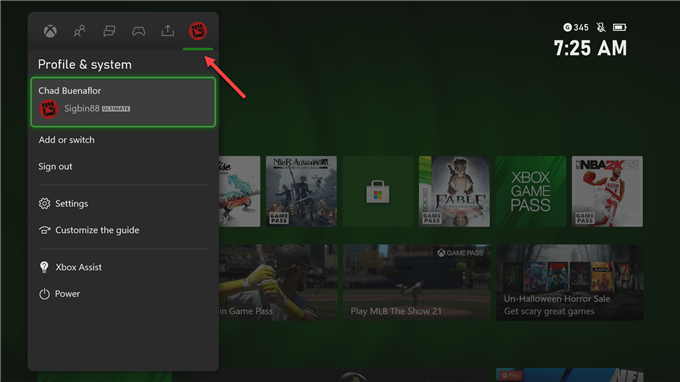
- Velg Innstillinger.
Dette åpner Xbox-innstillingsmenyen.

- Velg Generelt.
Dette finner du i venstre rute.

- Velg Nettverksinnstillinger.
Dette finner du i høyre rute.

- Velg Test nettverkstilkobling.
Dette vil teste om konsollen er koblet til internett.

- Velg Fortsett.
Dette bringer deg tilbake til nettverksmenyen.

- Velg Test nettverkshastighet og statistikk.
Dette vil kontrollere hastigheten på internett og pakketap.

Hvis Xbox-konsollen din er koblet til internett og den ikke har noen pakketap, er ikke internettforbindelsen det som forårsaker dette problemet. Hvis internett imidlertid er problemet, kan det være lurt å prøve å koble konsollen til internett ved hjelp av en kablet tilkobling.
Løsning 2: Kontroller tids- og datoinnstillingene for Xbox Series X
Siden systemet automatisk angir tiden, trenger du bare å sørge for at riktig tidssone er valgt. Å ha feil tidssone på Xbox kan noen ganger føre til nettverksrelaterte problemer.
- Trykk på Xbox-knappen.
- Velg Profil og system.
- Velg Innstillinger.
- Velg System.
- Velg Tid.
- Juster tidssonen om nødvendig.
Løsning 3: Prøv å bruke en annen DNS for å fikse MLB The Show 21 nettverksfeil
Xbox-konsollen bruker automatisk DNS-en som ruteren leverer den. Noen ganger vil Internett-leverandøren din ha problemer med DNS-en. Dette kan forårsake tilkoblingsrelaterte problemer og kan påvirke MLB 21 The Show-spillingen, og derfor bør du prøve å sette en annen DNS manuelt. Jeg anbefaler at du prøver å bruke Googles DNS.
- Trykk på Xbox-knappen.
- Velg Profil og system.
- Velg Innstillinger.
- Velg Generelt.
- Velg Nettverksinnstillinger.
- Velg Avanserte innstillinger.
- Velg DNS-innstillinger.
- Velg Manuell.
- Angi 8.8.8.8 som den primære IPv4 DNS-innstillingen.
- Angi 8.8.4.4 som den sekundære IPv4 DNS-innstillingen.
Prøv å sjekke om nettverksfeilen fortsatt oppstår når du spiller spillet.
Å ha MLB Show 21-nettverksfeilen på Xbox Series X kan være en frustrerende opplevelse. Forhåpentligvis vil denne løsningen hjelpe deg med å løse problemet.
Gå til androidhow Youtube Channel for mer feilsøkingsvideoer.
Les også:
- Slik løser du iFox iF012 ikke lader problem